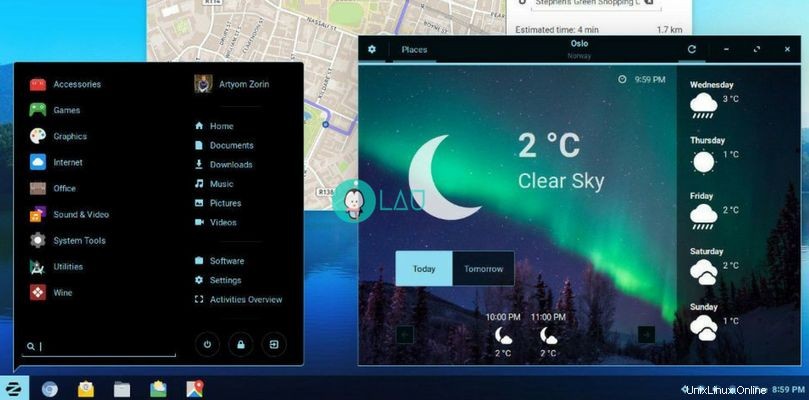
Zorin OS ist eine weitere Linux-Distribution für allgemeine Zwecke sowie für die Bereitstellung an Geschäftsarbeitsplätzen. Es ist ein großartiges kostenloses alternatives Betriebssystem (OS) für Windows-Benutzer, die Linux zum ersten Mal ausprobieren möchten. Zorin OS bietet standardmäßig das Aussehen und Verhalten von MS Windows 10, ist aber dennoch anpassbar, damit es OS X-freundlich oder GNOME-artig aussieht, wenn man das anders findet.
Herunterladen von Zorin OS
Laden Sie Zorin OS herunterZorin OS-Installation
Nachdem Sie die ISO-Datei von Zorin OS heruntergeladen und auf eine leere Disc gebrannt oder einen bootfähigen USB-Stick erstellt haben, sollten Sie sich diese Frage stellen:
Installiere ich es auf meinem Computer?
Bereit, Risiken einzugehen und einzutauchen? Dann ja! Formatieren Sie alles auf Ihrem Laufwerk und installieren Sie es neu. Aber wenn Sie ein bisschen konservativ sind, dann schlage ich vor, die Live-Version von Zorin OS auszuprobieren, d.h. Sie müssen nicht auf INSTALL klicken, sondern TRY ZORIN OS bei der Grub-Boot-Option, was eine großartige Möglichkeit ist, ein Gefühl für das Betriebssystem zu bekommen, ohne es tatsächlich tun zu müssen installieren Sie es auf Ihrem Computer. Eine andere Methode, die ich in Betracht ziehen würde, ist die Installation auf einer virtuellen Maschine wie Oracle VirtualBox, aber das wird nur empfohlen, wenn Sie über ausreichend RAM und Rechenleistung auf Ihrem Computer verfügen.
Anwendungen
Nach der Installation von Zorin OS möchten Sie möglicherweise mit der Installation benutzerdefinierter Anwendungen beginnen, die Ihren Anforderungen entsprechen. Beispielsweise würden Grafikdesigner Inkscape, Blender, Krita usw. auf ihrem Computer installieren. Wie gehen Sie also vor? Es gibt zwei Möglichkeiten, wie Sie Ihre Anwendungen auf Zorin OS finden und installieren können
Software
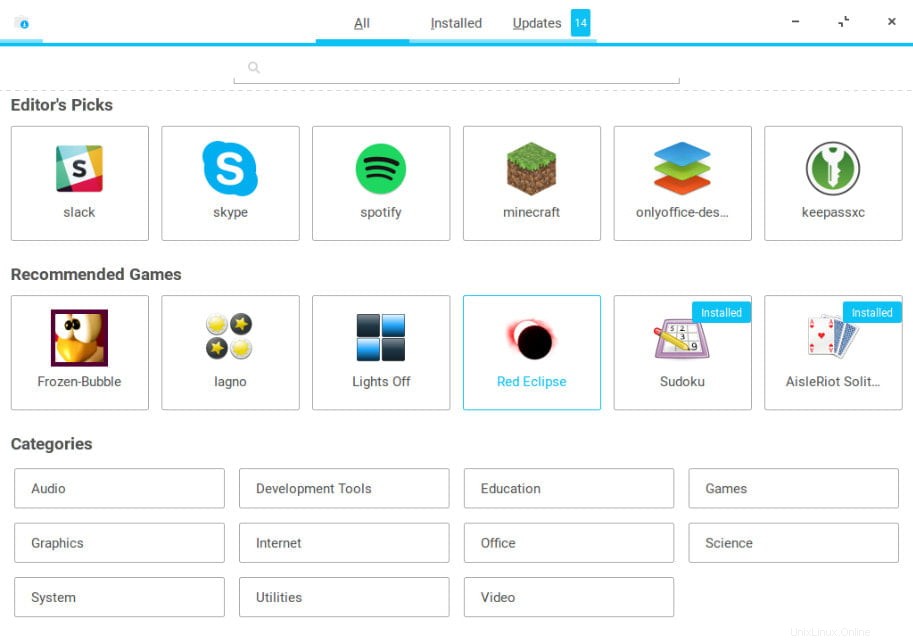
Dies ist der erste Ort, an dem Sie nach Ihren Anwendungen suchen sollten. Sie werden Tausende von Programmen finden, die in Kategorien organisiert sind und bereit sind, auf Ihrem Computer installiert zu werden. Beim ersten Start gab es jedoch ein Problem mit der Software; Anwendungsliste war leer. Um dieses Problem zu beheben, öffnen Sie das Terminalprogramm und führen Sie den folgenden Befehl aus:sudo apt update
PlayOnLinux
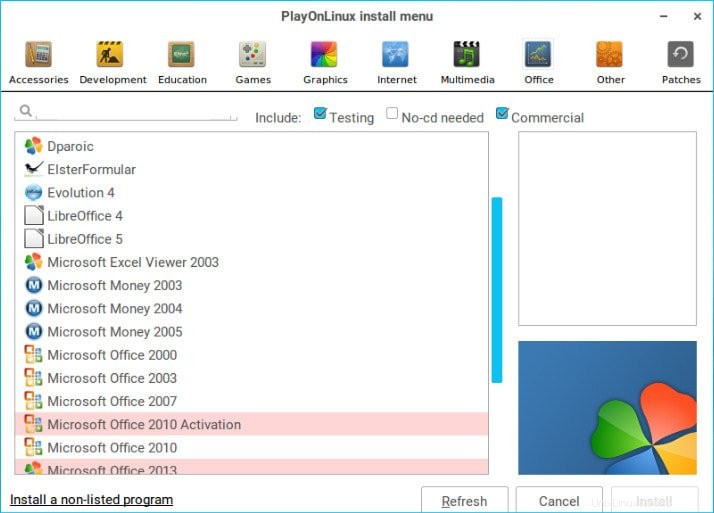
Konnten Sie Ihr Programm auf Software nicht finden? PlayOnLinux ist ein weiterer Ort, nach dem Sie Ausschau halten sollten. Hier können Sie Windows-Anwendungen auf Ihrem Computer installieren. Aber seien Sie vorsichtig, bestimmte Programme neigen dazu, fehlerhaft zu sein, da sich Wine noch in der Entwicklung befindet. Dennoch hat die Wein-Community die Top-10-Programme aufgelistet, die ohne Probleme gut laufen. Besuchen Sie die Website winehq, um herauszufinden, ob eine Ihrer Lieblingsanwendungen aufgeführt ist oder nicht. Einige Anwendungen, die bereits auf Zorin OS vorinstalliert sind, umfassen LibreOffice als Standard-Office-Suite, Chromium und Epiphany (Webbrowser), GIMP für die Bildbearbeitung und Wine für die Kompatibilität mit MS Windows.
Was ist dann mit Updates?
Ähnlich wie Windows Update hinter Ihrem Rücken läuft und neue Software-Updates herunterlädt und installiert, tut Zorin OS dies standardmäßig auch. Sie können es immer noch so konfigurieren, dass es nur Benachrichtigungen anzeigt oder überhaupt nicht nach Updates sucht.
Desktop-Umgebung
Zorin OS läuft auf einer modifizierten GNOME-Desktopumgebung. Für diejenigen, die nicht wissen, was das ist, eine Desktop-Umgebung ist eine Sammlung von Programmen, die die grafische Benutzeroberfläche (GUI) für Endbenutzer bereitstellen.
Derzeit GNOME , KDE und Zimt sind die beliebtesten Desktop-Umgebungen für Linux.
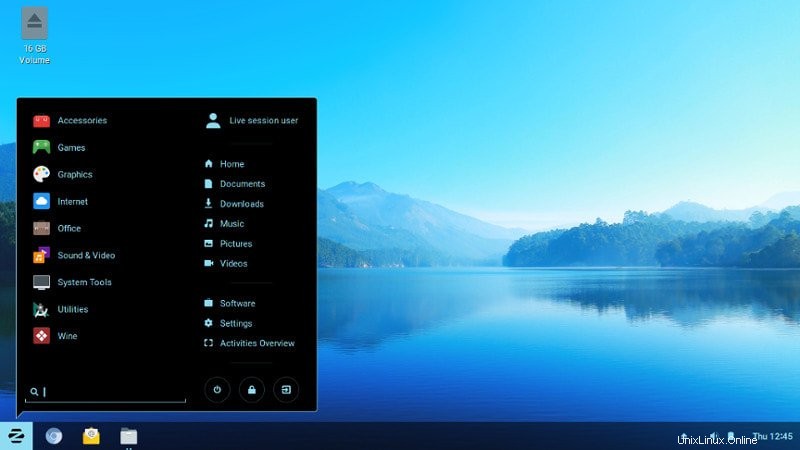
Produktiver werden
Abgesehen davon, dass Sie nur Fenster maximieren und minimieren, haben Sie die Möglichkeit, an mehreren Arbeitsbereichen zu arbeiten. Drücken Sie die Super-Taste (oder das Windows-Logo) auf Ihrer Tastatur und Sie erhalten eine Übersicht über alle Fenster, an denen Sie gerade arbeiten.
Bemerken Sie das halb verdeckte Bedienfeld zu Ihrer Rechten? Bewegen Sie die Maus darüber und Ihre Arbeitsbereiche werden angezeigt. Arbeitsbereiche sind eine großartige Möglichkeit, Ihre Arbeit zu organisieren und Ihre Produktivität zu steigern. Verwenden Sie STRG+ALT+PFEILTASTE NACH OBEN/NACH UNTEN, um zwischen den Arbeitsbereichen zu wechseln.
Anpassung
Zorin OS bietet Ihnen die Möglichkeit, es an Ihre Persönlichkeit anzupassen und anzupassen. Unten sehen Sie einen Screenshot der verfügbaren Hintergrundbilder auf Zorin OS
Und dann kommt die Thematisierung. Mit Themen können Sie das Gesamtbild Ihrer Sendungen verändern, meist begleitet von hellen und dunklen Tönen. Vergessen Sie nicht, sich auch die Symbole und das Panel-Tool anzusehen.
Schlussfolgerung
Zorin-Betriebssystem ist eine großartige Alternative zu MS Windows. Es ist elegant und einfach für Linux-Neulinge und gleichzeitig immer noch leistungsfähig genug. Sie könnten immer noch das Terminal hacken, wenn dies die Inspiration für den Wechsel zu Linux ist. 😛
Irgendwas, was ich verpasst habe? Lass es mich im Kommentarbereich unten wissen.